海外製フリーソフトのインストール、日本語化、使い方などを紹介しています。
|
| |
|
|
|
| |
|
|
|
|
 |
|
|
|
 |
Glary Utilities
|
- Glary Utilities は、レジストリのエラー修復とクリーニング、ディスクのクリーニング、プライバシーとセキュリティの保護、スパイウェア、トロイの木馬、アドウェアのブロックなどを行う
Windows システム最適化ツールです。
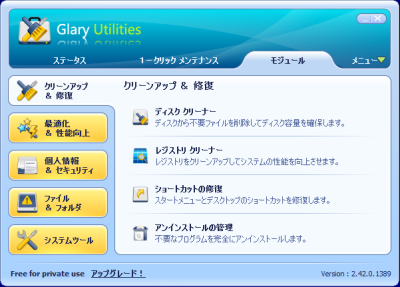
作成者 : Glarysoft Ltd http://www.glarysoft.com/
ダウンロード ページ : http://www.glarysoft.com/products/utilities/glary-utilities/download/
カテゴリー : レジストリクリーナ、ディスククリーナ、Windows 最適化
ライセンス : フリーソフト
動作環境 : Windows 7、Vista、XP、2000
含まれているツール
- クリーンアップ&修復
ディスク クリーナー、レジストリ クリーナー、ショートカットの修復、アンインストールの管理
- 最適 化 & 性能向上
スタートアツプ管理、メモリの最適化、コンテキストメ ニューの管理、レジストリデフラグ
- 個人情報&セキュリティ
利用痕跡の消去、ファイルの完全削除、ファイルの復旧、ファイルの暗号化・
復号化
- ファイル&フォルダ
ディスクの分析、重複ファイルの検出、空フォルダーの検出、ファイルの分割と統合
- システムツール
プロセスの管理、Internet Explorerアシスタント、システム情報、ウィンドウズ標準ツール
-
基本操作は1-クリック メンテナンス機能を使います。
この 『 1-クリック メンテナンス 』 は、レジストリクリーナー、ショートカットの修復、スタートアップの管理、一時ファイルクリーナー、利用痕跡の消去、スパイウェアの除去の6項目について一括して行われます。
Glary Utilities 画面上のタグより 『1-クリック メンテナンス』 を選択し、画面下の
『 問題点をスキャン 』 ボタンをクリックして解析を行います。
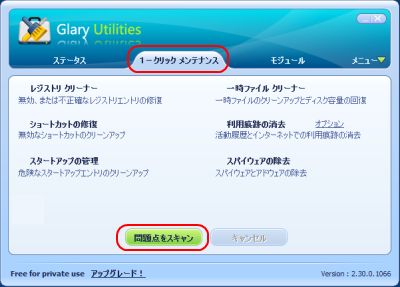
問題点が抽出された場合、『 詳細を表示 』 をクリックして内容の確認と修復を実行するかの判断を行います。
『 問題点を修復 』 ボタンをクリックすると問題点の修復が実行されます。
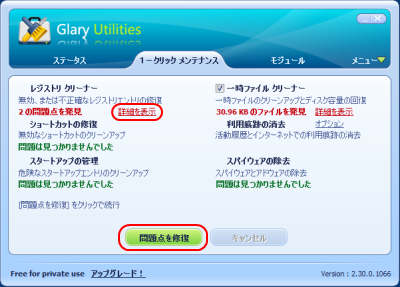
『 詳細を表示 』 をクリックして抽出された問題点の確認と問題点毎に修復(削除)を実行するかの判断を行うことができます。
詳細確認の画面は、修復項目毎に異なります。
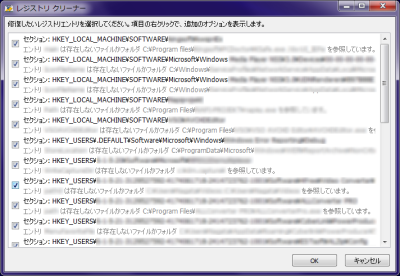
- 『 1-クリック メンテナンス 』 では実行されない作業や特定の作業を実行する場合は、『 モジュール 』 を選択します。
- クリーンアップ&修復
- ディスク クリーナー
ディスクから不要ファイルを削除してディスク容量を確保しま す。
- レジストリ クリーナー
レジストリをクリーンアップしてシステムの性能を向上させま す。
- ショートカットの修復
スタートメニューとデスクトップのショートカットを修復しま す。
- アンインストールの管理
不要なプログラムを完全にアンインストールします。
最適 化 & 性能向上
- スタートアツプ管理
スタートアップ時に自動起動するプログラムを管理します。
- メモリの最適化
バックグランドで空きメモリの監視と最適化を行います。
- コンテキストメ ニューの管理
ファイル、フォルダ等のコンテキストメニューを管理します。
- レジストリデフラグ
レジストリの断片化を解消します。
- 個人情報&セキュリティ
- 利用痕跡の消去
すべての利用痕跡、クッキー、インターネットの履歴その他を消去します。
- ファイルの完全削除
ファイルを復元されないように、完全にファイルを消去します。
- ファイルの復旧
誤って削除してしまったファイルを復元します。
- ファイルの暗号化・ 復号化
不正アクセスと不正使用からファイルを保護します。
- ファイル&フォルダ
- ディスクの分析
ファイルとフォルダの詳細な情報を取得します。
- 重複ファイルの検出
容量の確保と、エラーの原因となる重複ファイルを検索します。
- 空フォルダーの検出
コンピュータ内の空のフォルダを検索、削除します。
- ファイルの分割と統 合
サイズの大きいファイルを小さく分割、再結合します。
- システムツール
- プロセスの管理
起動中のプロセスを監視します。
- Internet Explorerアシスタント
アドオンの管理と不正に変更された設定を修復します。
- システム情報
ハードとソフトについて情報を収集表示します。
- ウィンドウズ標準ツール
ウィドウズの有効な標準機能に直接アクセスします。
-
-
レジストリファイルの断片化を解消して レジストリファイルへのアクセスを効率的にし Windows システムのパフォーマンスを改善します。
※ この作業はコンピュータの再起動を要しますので、他のアプリケーションを全て終了させてから行います。
Glary Utilities 画面上のタグより 『 モジュール 』 → 『 最適化&性能向上 』 → 『 Registry Defrag 』 を選択します。
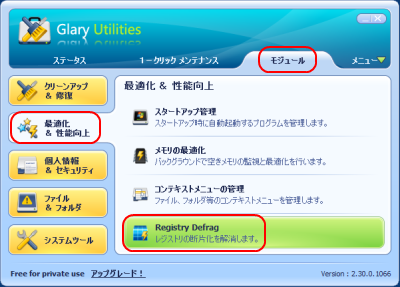
Registry Defrag はウィザード形式ですのでウィザードに従い作業を進めます。
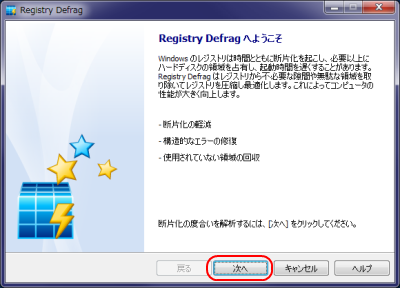
他の稼働中のプログラムを全て終了させアンチウィルスソフトを一時無効にします。
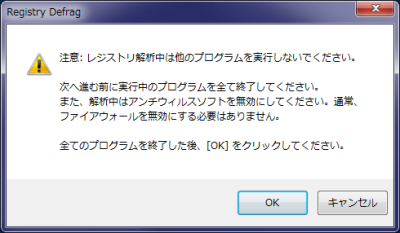
解析中は他の作業を行うことができなくなります。

解析が終了すると最適化した場合の効果が表示されます。
最適化を実行するかキャンセルするかこの結果を見て判断します。
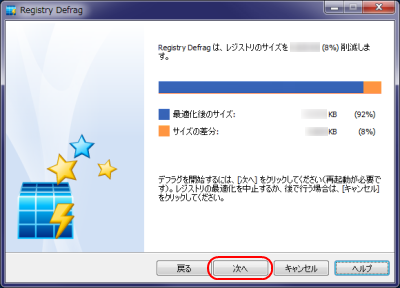
コンピュータ再起動の確認 『はい』 をクリックすることにより再起動時にレジストリの最適化が行
われます。
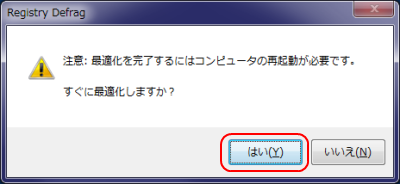
コンピュータ再起動後メッセージが表示されればレジストリの最適化が完了です。
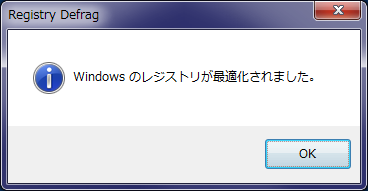
- 新規アプリケーションのインストールによりエクスプローラ右クリックで表示されるコンテキストメニュー項目が増えていきます。コンテキストメニューの項目があまり増えすぎると作業性が低下します。
『 コンテキストメニューの管理 』 は、コンテキストメニュー項目の有効化/無効化の切り替えおよび削除を行うことが可能なコンテキストメニュー管理ツールです。
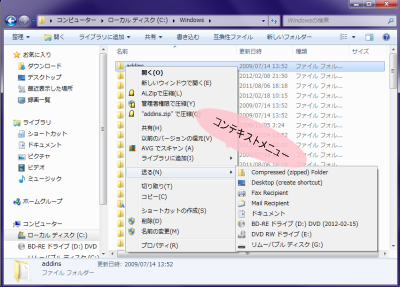
Glary Utilities 画面上のタグより 『 モジュール 』 → 『 最適化&性能向上
』 → 『 コンテキストメニューの管理 』 を選択します。
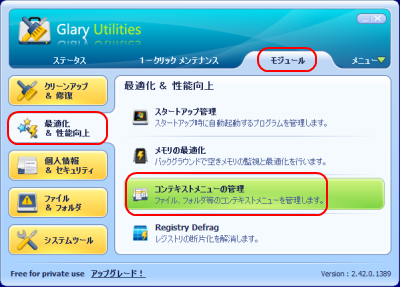
ファイルまたはフォルダ選択時に表示されるコンテキストメニューの管理および
『 新規 』 メニューのサブアイテム、『 送る 』 メニューのサブアイテムについて管理することが可能です。
アイテム左側のチェックボックスにより有効化/無効化の切り替えまたは完全に不要なアイテムの場合は項目の削除を行うことができます。
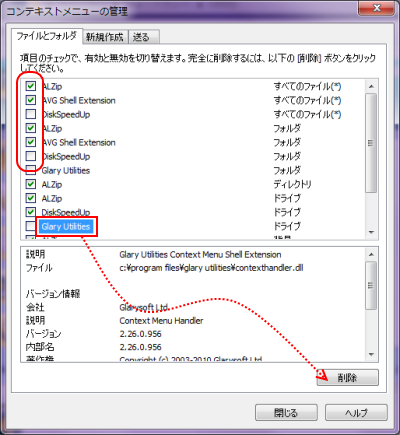
|
|
|
|
|